Maison >Problème commun >Comment créer une sauvegarde du système dans Win10
Comment créer une sauvegarde du système dans Win10
- 王林avant
- 2023-07-04 11:53:163154parcourir
Comment créer une sauvegarde système sous win10 ? Lorsque nous utilisons un ordinateur avec un système Win10, nous pouvons utiliser la fonction de sauvegarde du système fournie avec le système Win10 pour effectuer une sauvegarde afin de pouvoir continuer à l'utiliser à l'avenir. Si nous avons créé une sauvegarde du système lors de l'utilisation de l'ordinateur, si quelque chose ne va pas avec l'ordinateur, cela n'entraînera pas de perte de données, d'endommagement de fichiers ou d'autres problèmes, et il sera plus pratique de réparer. Alors, comment devrions-nous réparer le système. Système win10 ? Et la sauvegarde ? Ci-dessous, l'éditeur vous proposera un tutoriel de sauvegarde du système win10.

Tutoriel de sauvegarde du système Win10
Étape 1 : Cliquez avec le bouton droit sur le menu Démarrer dans le coin inférieur gauche et cliquez sur Panneau de configuration.
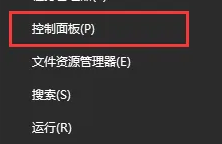
Étape 2 : Dans le panneau de configuration contextuel, cliquez sur Sauvegarde et restauration (Windows 7).
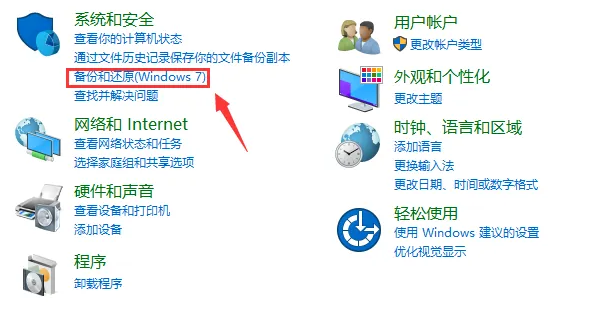
Étape 3 : Sur l'interface Sauvegarde et restauration (Windows 7), cliquez sur Créer une image système.
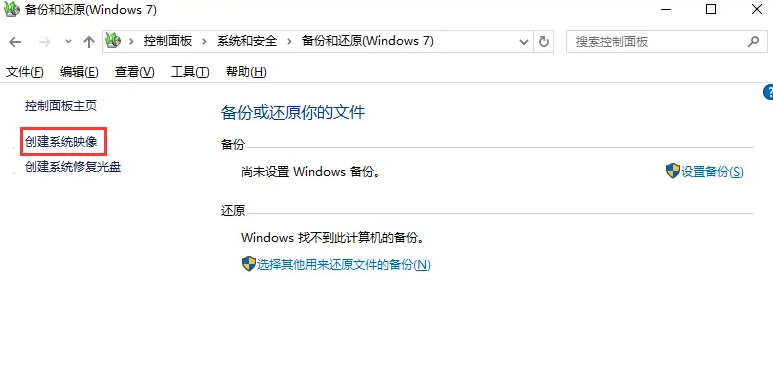
Lors de la sélection de l'option d'image système, choisissez d'enregistrer la sauvegarde sur votre disque dur et cliquez sur Suivant. Étant donné que le système se trouve généralement sur le lecteur C, ne sélectionnez pas le lecteur C lors de la sauvegarde. De plus, la mémoire disque sélectionnée doit être suffisamment grande pour accueillir le système.
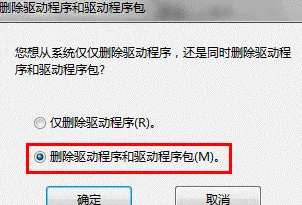
Étape 5 : Sélectionnez le lecteur qui doit être sauvegardé et cliquez sur Suivant.
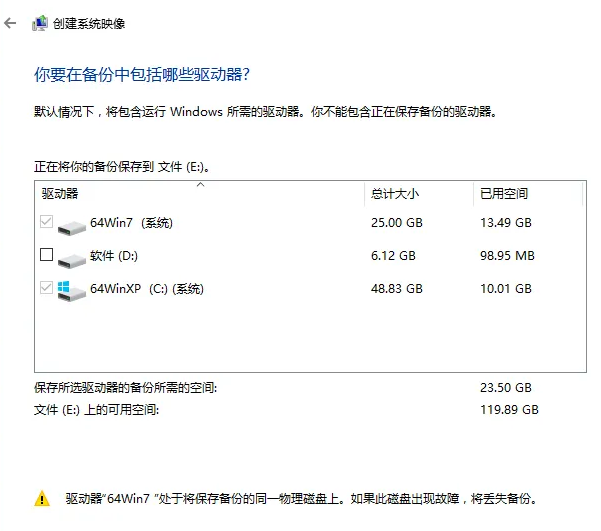
Étape 6 : Cliquez sur Démarrer la sauvegarde et Win10 commencera à sauvegarder le système.
Ça y estComment créer une sauvegarde système sous win10 ? L'intégralité du contenu du didacticiel de sauvegarde du système Win10 est ici. Pour plus d'informations sur le navigateur de l'ordinateur, veuillez prêter attention à ce site.
Ce qui précède est le contenu détaillé de. pour plus d'informations, suivez d'autres articles connexes sur le site Web de PHP en chinois!
Articles Liés
Voir plus- Les établissements de formation PHP enseignent plusieurs frameworks
- Quels sont les établissements de formation d'ingénieur logiciel PHP ?
- Microsoft lance un nouveau système d'exploitation léger vérifié Windows 11, et il pourrait ne pas fonctionner pour vous
- Fichier image Win7 Adresse de téléchargement du système du site Web officiel de Microsoft
- Les Apple Watch Series 9 et Ultra 2 augmentent considérablement l'espace de stockage de 2 fois

